word关闭审阅怎样操作呢?根据实际工作需要打开和关闭word审阅选项卡,从而自定义Word2010的工作界面,同时,如果遇到功能区选项卡不显示的情况,也可以通过该方法解决。为此office教程学习网特制作以下教程。可供office爱好者参考,望广大office爱好者学以致用,word关闭审阅选项卡操作步骤如下所示:
第一步:打开Word2010文档窗口,依次单击“文件”→“选项”命令,如图所示。
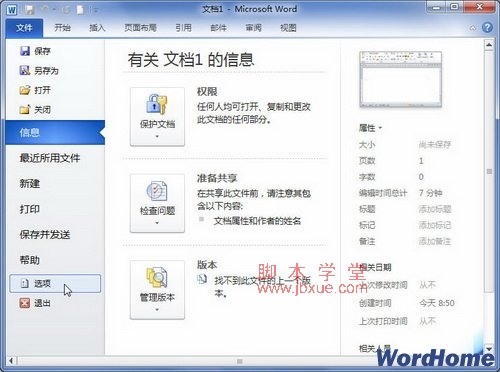
选择“选项”命令
第二步:在打开的“Word选项”对话框中,单击左侧的“自定义功能区”按钮,如图所示。
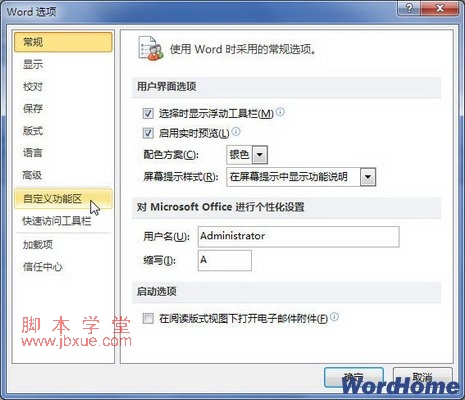
单击“自定义功能区”按钮
第三步:打开“自定义功能区”选项卡,在右侧的“自定义功能区”列表“主选项卡”区域选中或取消“审阅”复选框即可打开或关闭“审阅”功能区选项卡。设置完毕单击“确定”按钮,如图所示。
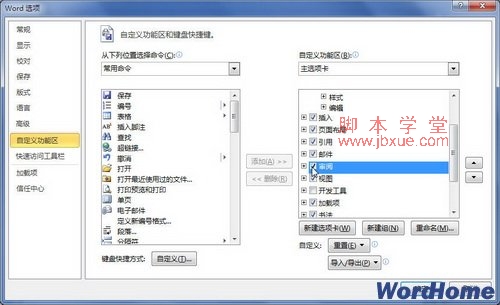
选中或取消“审阅”复选框
通过以上步骤基本可以熟练掌握word关闭审阅选项卡的使用了,希望对大家有所帮助。